苹果Apple ID两步验证如何开通?Apple ID两步验证开通使用教程
- 时间:2016-10-20 15:21
- 来源:下载吧
- 编辑:zhangjiawen
小编带来苹果Apple ID两步验证如何开通?Apple ID两步验证开通使用教程。最近,报道了多起苹果Apple ID账户被盗事件,这导致很多iPhone和iPad等用户手中的设备“变砖”,而且盗窃团伙借此敲诈和勒索受害用户“解锁费”,获取非法收益。Apple ID两步验证开通还是很有必要的,下面一起来看看吧。
发生这种情况后,有些用户虽然可以几经周折恢复设备,但费时费力;有些用户甚至最终也无法成功恢复设备。上述情况发生的原因基本上都是用户没有开启Apple ID账户的两步验证,因为开启之后别有用心的人将无法利用这种方式破解账户后锁死设备。
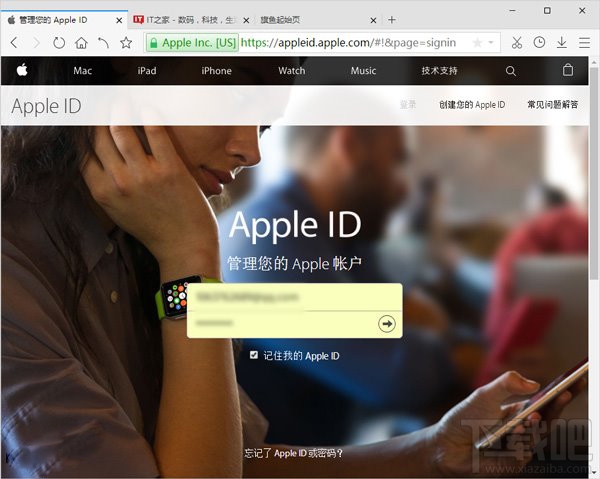
苹果Apple ID两步验证如何开通?Apple ID两步验证开通使用教程
1、登录苹果Apple ID官网,如上图
2、在你的账户页面找到“安全”,点击“两步验证”下的“开始使用…”,如下图

3、首先要回答两个事先设置好的安全提示问题(如果你回答错误并且忘记答案,可以点击下方的“重设安全提示问题”来设置新的,其间要你再次输入Apple ID的密码,并设置三个新的问题和答案,过程很简洁,不再赘述;但本人制作教程时常用账户的问题回答错误,重设验证问题后,被要求等三天才能继续设置两步验证……),如下图
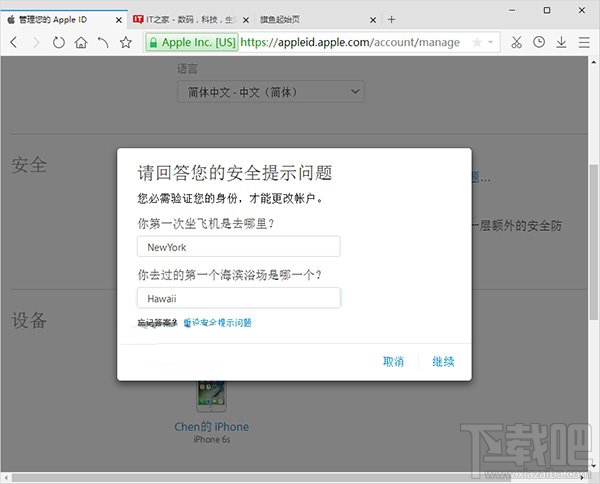
4、问题验证过后,提示开启两步验证的过程,点击右下角“继续”,如下图
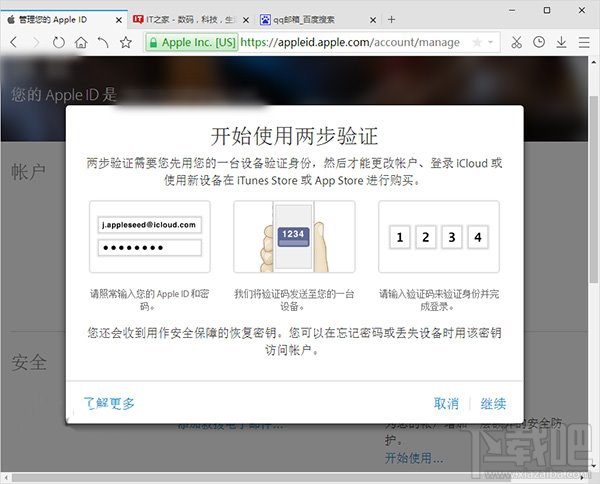
5、填写受信电话号码,接收短信设备为本机或其他与你有关的设备(确保关键时候能拿到验证短信),点击右下角“继续”,如下图

6、填写收到的短信验证码,点击右下角“继续”,如下图
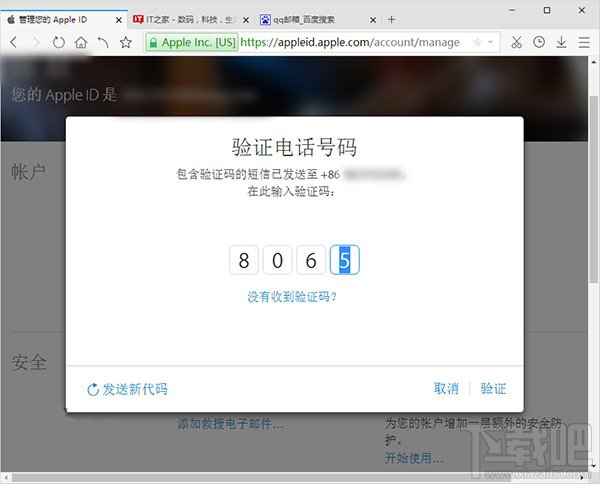
7、展示与当前设置两步验证的Apple ID关联的设备(展示的账户是新申请的,因此无关联设备,原因在第三步说过),如下图
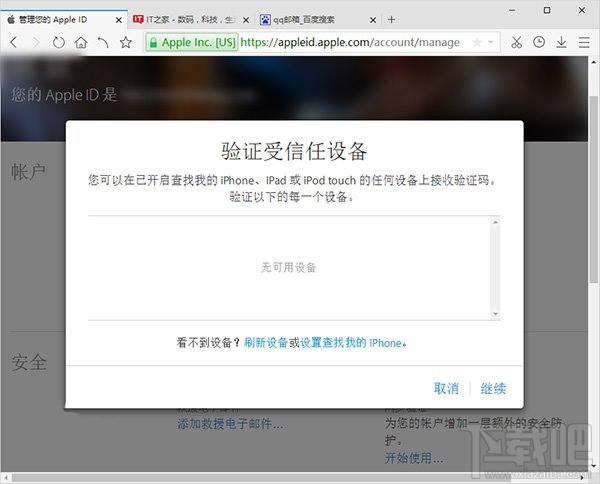
8、查看无误后将给你恢复密钥,请妥善保管,较好抄在纸上,别存电脑或手机里,以防被人连锅端(此页面密钥无法选中后复制),如下图
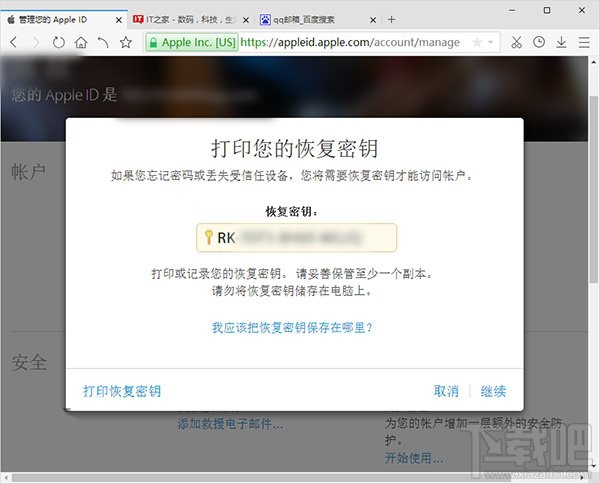
9、为了防止你不当回事,此处要输入一遍密钥,如果你没抄下来,可以点“返回”重新记录,如下图
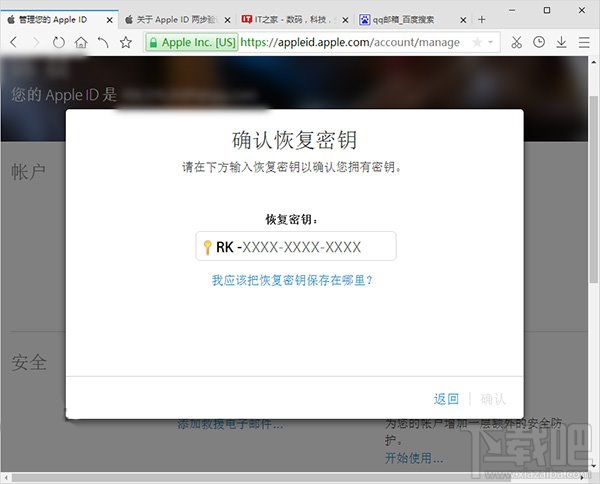
10、验证通过后,苹果告诉你要接受的条件,仔细阅读这些内容后,勾选左下角的“我已了解上述条件”,点击右下角“启用两步验证”,然后点击“完成”。
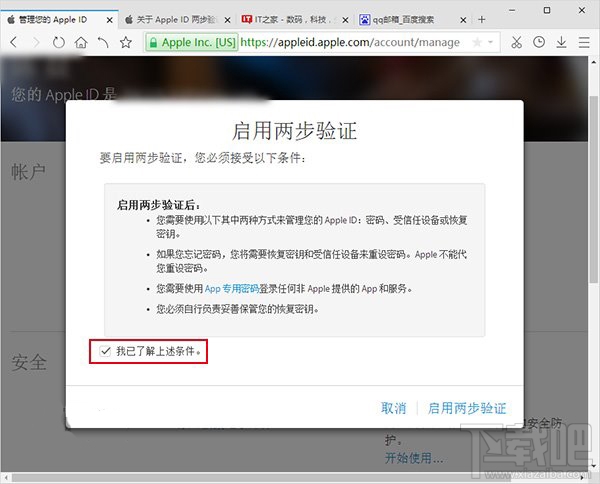
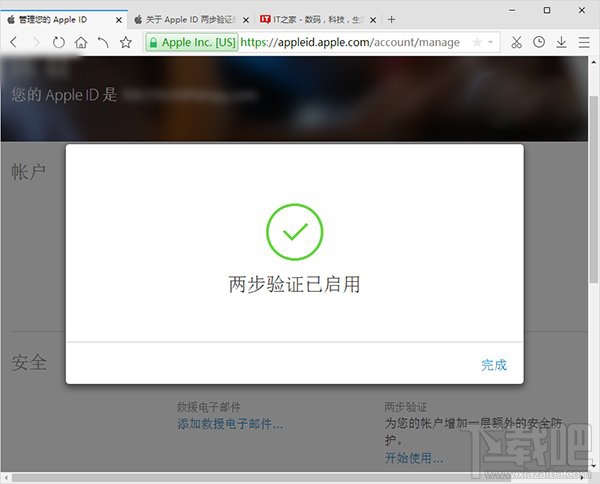
- 新iPhone提示已创建太多个Apple ID怎么办?
- iPhone经常弹出提示验证Apple ID怎么办?
- Apple ID被停用怎么办?Apple ID被锁定或停用解决办法
- Apple ID设置界面灰色怎么办?Apple ID灰色无法查看和退出解决方法
- 注册Apple ID可以不填付款方式吗?如何注册Apple ID时不填写付款方式
- 苹果手机Apple ID无法登录怎么办?iPhone无法登录Apple ID的解决方法
- Apple ID国家或地区如何更改?无法成功转区的解决方法
- 你还在用iOS 4吗?iOS 4将无法更改Apple ID付款信息
- iPhone用户可以删除Apple ID是怎么回事?
- 苹果iPhone手机安全问题忘了怎么办 重设Apple ID安全问题答案指南
- apple id付款方式怎么修改 apple id付款方式怎么取消
- 怎么注册澳大利亚Apple ID?
最近更新
-
 淘宝怎么用微信支付
淘宝怎么用微信支付
淘宝微信支付怎么开通?9月5日淘宝公示与微信
- 2 手机上怎么查法定退休时间 09-13
- 3 怎么查自己的法定退休年龄 09-13
- 4 小红书宠物小伙伴怎么挖宝 09-04
- 5 小红书AI宠物怎么养 09-04
- 6 网易云音乐补偿7天会员怎么领 08-21
人气排行
-
 苹果iCloud连接超时/验证失败解决方法
苹果iCloud连接超时/验证失败解决方法
你的iPhone遇到过“Cloud提升验证超时”或者“Cloud无法连接”的
-
 苹果6s/6s Plus怎么设置铃声 iPhone6s/iPhone6s Plus设置自定义铃声
苹果6s/6s Plus怎么设置铃声 iPhone6s/iPhone6s Plus设置自定义铃声
苹果iPhone6s、iPhone6sPlus无需多言也自然是一款遍布街头巷尾的
-
 苹果iPhone、iPad或 iPod touch锁屏密码忘了可以自行解决 苹果密码忘了怎么恢复出厂设置(亲测有效)
苹果iPhone、iPad或 iPod touch锁屏密码忘了可以自行解决 苹果密码忘了怎么恢复出厂设置(亲测有效)
苹果锁屏密码对于苹果用户来说是很重要,因为苹果指纹也并不是时
-
 苹果iPhone手机提示未受信任的企业级开发者解决办法
苹果iPhone手机提示未受信任的企业级开发者解决办法
iOS9大家升级的应该也差不多了,但是国内用户爱用的海马、爱思、
-
 苹果手机iphone如何删除icloud云备份
苹果手机iphone如何删除icloud云备份
现在经常怕手机丢了找不到手机的重要数据。所以现在很多人都选择
-
 iPhone7设置自定义铃声方法 iPhone7设置自定义铃声教程
iPhone7设置自定义铃声方法 iPhone7设置自定义铃声教程
小编带来iPhone7设置自定义铃声方法,iPhone7设置自定义铃声教程
-
 苹果官网抢购iPhone7和iphone7 Plus攻略教程(中国、香港)
苹果官网抢购iPhone7和iphone7 Plus攻略教程(中国、香港)
iPhone6s你用了多久了?iPhone7又要出来了。对于新的iphone你有什
-
 iphone6s无法从app store更新/下载软件提示需要验证怎么办 苹果手机无法更新/下载app解决方法
iphone6s无法从app store更新/下载软件提示需要验证怎么办 苹果手机无法更新/下载app解决方法
最近很多朋友问下载吧小编为什么我的苹果手机更新/下载不了appst
-
 苹果iPhone6S怎么通话录音 苹果6S打电话录音教程
苹果iPhone6S怎么通话录音 苹果6S打电话录音教程
可能你觉得小编这款教程对于平时我们使用苹果手机通话没什么大作
-
 苹果iPhone手机安全问题忘了怎么办 重设Apple ID安全问题答案指南
苹果iPhone手机安全问题忘了怎么办 重设Apple ID安全问题答案指南
使用iPhone和iPad等苹果设备的用户通常都会注册一个自己的专属Ap
